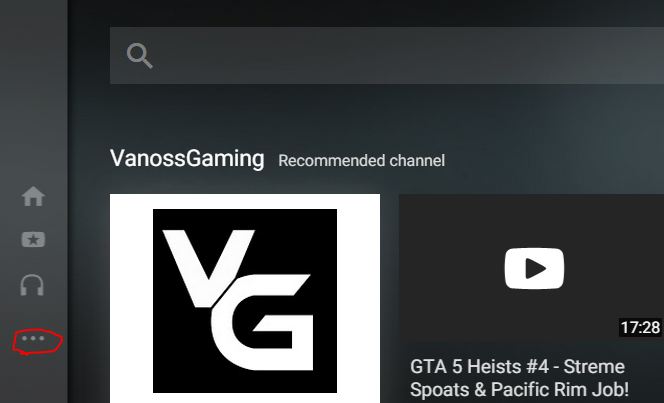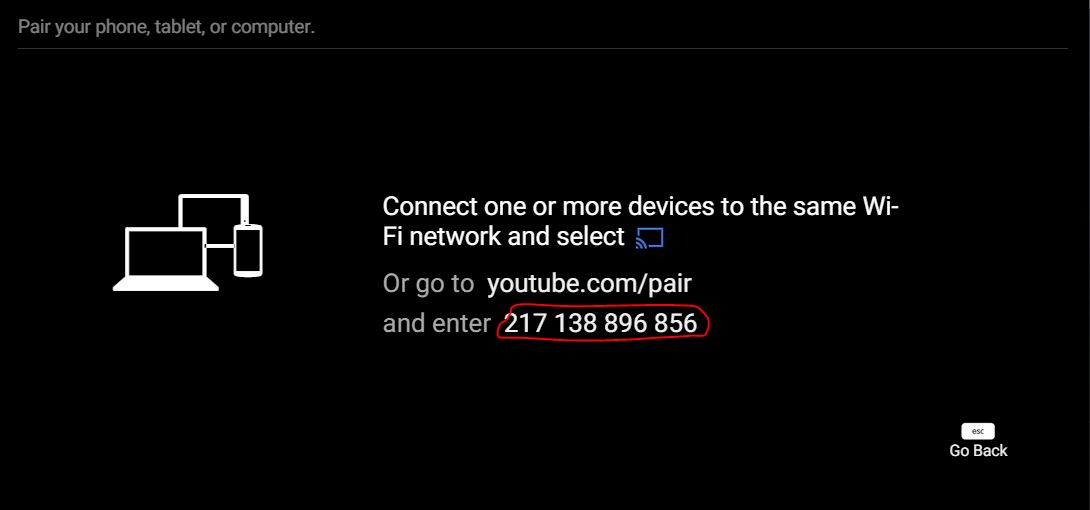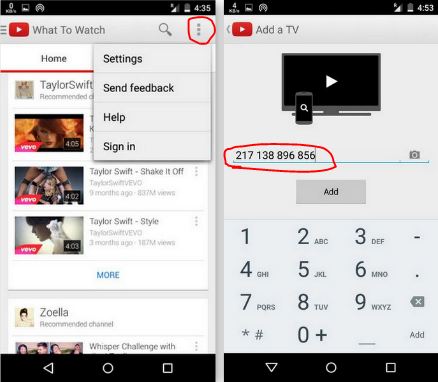YouTube side om side, men du vil ikke berøre datamaskinen hver gang for å stoppe, reversere, omdirigere, øke eller redusere lyden, så hva skal du gjøre i så fall?
Selvfølgelig kan du kontrollere datamaskinen din med smarttelefonen din ved hjelp av apper,
Men ville det ikke vært kult hvis du bare kunne frigjøre litt lagringsplass på smarttelefonen din?
Denne opplæringen jeg laget er for en Android -enhet, men prosedyren er ganske lik den på en iPhone. Her er trinnene:
Først må du koble smarttelefonen og PCen til det samme nettverket, og deretter åpne Leanback -versjonen av YouTube som YouTube.com/tv , og klikk De tre horisontale prikkene plassert på venstre side.
Rull nå ned og gå til S inns Klikk deretter PARENHET Og kopier den 12-sifrede koden.
Åpne nå YouTube -appen på smarttelefonen og trykk på De tre vertikale prikkene i øvre høyre hjørne av appen og velg Innstillinger. Y Du vil se noen alternativer der, klikk på Tilkoblede TV -er Deretter Legg til TV.
Skriv inn den 12-sifrede koden, og trykk på addisjon. Du vil bli varslet etter noen sekunder om at enheten din er tilkoblet.
5 beste apper for å kontrollere datamaskinen din fra Android -telefonen din
Det er det, nå kan du kontrollere YouTube på PC ved hjelp av smarttelefonen.
Hvis du synes dette innlegget var nyttig, gi oss beskjed i kommentarene.